こんばんは、わいぐじです!
リモートワーク環境をまたアップデートしました◎
ワイヤレスキーボードを導入したんですが、
結論、作業効率爆あがり&デスクの上がすっきりしました!!
こんな方↓には是非参考になると思います!
- 外部のモニターにノートPCを繋いでいるが、ノートPCのキーボードを使っている
- 外部モニター1枚で作業している
- PCスタンドを使用している
- 2台以上PCを使うことがある
- WindowsとMacを使ってる
- 数字を使うお仕事が多い
ワイヤレスキーボード導入前の作業環境[モニター+ノートPCキーボード]
メインのお仕事する時は
ノートPCを外部モニターに繋いで、ノートPCのキーボードをそのまま使ってました
これでも目線自体はノートPC単体で使ってるより全然マシなんですが
モニターは1枚しか使えなかったんです
ごりっごりに作業するとなるとやっぱりサブモニター欲しいなって思います
(本当は27インチのモニターがもう1枚欲しい、、)

あとは、経理周りや数字を結構使う作業の時に
テンキーがないノートPCだと効率が悪くてストレスが溜まってました
ワイヤレスキーボードの選び方[機能と打鍵感]
ワイヤレスキーボードに限らず有線のキーボードにも言えることですが
おすすめはその人それぞれだと思います
わいぐじは1回ネットでレビューだけ見て購入したんですが
結局自分の好みのものじゃなかったので、電気屋さんでいろんなものを実際見て決めました
ワイヤレスキーボードの選び方のポイントはこんな↓感じです
※わいぐじ的重要度順に並んでます
- PCとの接続方法
- 最大接続数&切り替え方法
- iOS対応モデル(MacだけでいいのかWindowsでも使うのか)
- 完全無線or有線にもできる
- テンキーありorなし
- 打鍵感&音
- キーボードの形が丸じゃなくて四角
- 電池式or充電式(充電コネクタのタイプも要チェック)
- 他オプション
なんで重要でどんなタイプがあるのかを解説したいんですが
かなりのボリュームになりそうなので別記事で紹介したいと思います
書き上がったらこちらでもシェアしますね◎
今回マストでワイヤレスキーボードで欲しかったスペックはこんな感じ
ざっとリストにしてしまうと、こんな感じです
、、、わがままですねぇw
- 完全無線(デスク上をすっきりさせたい)
- 2台同時接続可能&切り替えめんどくさくないやつ
- 打鍵感(指が引っかからないストロークが浅いタイプ)
- テンキーあり(ゴリゴリ数字入力するため)
- WindowsもMacでも使える
ここまで条件絞るとかなり候補も少なくなってましたので
機種自体を選ぶのは全然苦ではなかったです!!
もしメインのPCが1台であればもう少し候補は増えると思います!
今回購入したワイヤレスキーボード [ロジクール KX1000s]

本当に欲しかった[KX800]が品切れでした:在庫復活してました
今回買ったロジクールのKX1000sは本当に欲しかった型番KX800の上位互換機種です
自分にとってオーバースペックというだけで、基本的な機能は全て同じなので
満足はしてます!!
クリエイティブ系のお仕事の人には今回わいぐじが購入したKX1000s
| ロジクール キーボード ワイヤレス 無線 KX1000s bluetooth CRAFT Unifying Windows Mac ワイヤレスキーボード 薄型 国内正規品 2年間無償保証価格:21,780円 (2021/5/4 16:43時点) 感想(0件) |
事務作業がメインの人には品切れが続いてますがKX800sがおすすめです
本当に高コスパだとおもいます◎
| ロジクール アドバンスド ワイヤレスキーボード KX800 MX KEYS 充電式 bluetooth Unifying Windows Mac FLOW ワイヤレス 無線 キーボード 国内正規品 2年間無償保証価格:15,950円 (2021/5/4 16:31時点) 感想(39件) |
理由は後ほど解説します◎
KX1000sを買う前に同じロジクールのK370sも試しました

ロジクールのワイヤレスキーボードを探してたら
KX800sが品切れで、でもKX1000sを買うのもな〜と思ってたタイミングで
下位互換のモデル試してみようと思って購入しました
結論、半日ぐらいしか使いませんでしたw
K370sのスペック自体↓は全く問題なくてコスパがいいんです
- 完全無線(電池式)
- WindowsもMacどちらも接続可能
- 3台同時接続可能
- ボタン1つで切り替えOK
- 安くてコスパめちゃくちゃいい
| ロジクール ワイヤレスキーボード 無線 K370s K375s Windows Mac Chrome Android iOS 対応 Bluetooth Unifying ワイヤレス キーボード 耐水 スタンド付 国内正規品 2年間無償保証価格:3,080円 (2021/5/4 16:24時点) 感想(10件) |
お買い物マラソン中&ロジクール公式ストアのポイント還元アップでかなり安く購入できました◎
ただ、打鍵感が自分には合わなかったです
普段からノートPC使用していてその打鍵感に慣れているので
ストロークが深いと指が引っかかる感じになってしまうんですよね
あと完全に個人的な好みの問題なんですが、
打鍵音がなんかスカスカしてる気がしてそれも少し気になりました
ロジクールワイヤレスキーボード [KX1000s]のいいところ微妙なところ

やっと(?)今回購入したワイヤレスキーボード ロジクール KX1000sの
実際使ってみてのいいところ微妙なところを解説していきます💁♀️
ワイヤレスキーボード KS1000sのいいところ◎
- 完全無線
- WindowsもMacもどちらも使える
- 充電式(USB-TypeC端子)
- 3台同時接続可能&切り替え簡単
- キーストロークが浅くて指が引っかからない
- テンキーついてるので数字作業が楽々
- クリエイティブ入力ダイヤルが使いこなせたら使えそう
- 手を近づけるとRGBバックライト(白)が光ってかっこいい
最近のガジェットってUSB-TypeCで充電することが多いので
別のケーブル用意しなくていいのは単純にいいですよね
おかげでデスクもすっきり保ててます!
ワイヤレスキーボード KS1000sの微妙なところ、、
キーボードが微妙というよりは、クリエイティブ作業がない場合は
機能を使いこなせなくて無駄にしてしまというイメージに近いです
- ダイヤル機能が無駄になりがち
- 高さ調節機能がないので偏差が欲しい人は別途何か必要
クリエイティブ入力ダイヤルが使いこなせるかが分かれ道
→わいぐじは使いこなせてませんw
AdobeやMicrosoftゴリゴリに使う方はプロファイルをインストールして
ダイヤルに特定の作業を覚えさせることが可能です
例えば
- フォトショを使ってる時の輝度調整
- イラレを使ってる時のストローク幅調整
- パワポを使ってる時のテキストの大きさ調整
とかがマウス無しでできるのが効率上がります◎
デフォルトだと音量調整になってます
| ロジクール キーボード ワイヤレス 無線 KX1000s bluetooth CRAFT Unifying Windows Mac ワイヤレスキーボード 薄型 国内正規品 2年間無償保証価格:21,780円 (2021/5/4 16:43時点) 感想(0件) |
PC2台使いわいぐじのワイヤレスキーボードのいい感じの使い方
普段使ってるデバイスは下記5台、接続しているのは3台
- 社用PC(Windows)
- 社用iPad,社用iPhone
- 私用PC(MacBook)
- 私用iPhone
社用PCはUSBでの接続、それ以外はBluetoothで接続してます
BoyataのノートPCスタンドがあるので
外部モニターをメイン画面にして、ノートPCをサブモニタとして使ってます
こんな感じ!
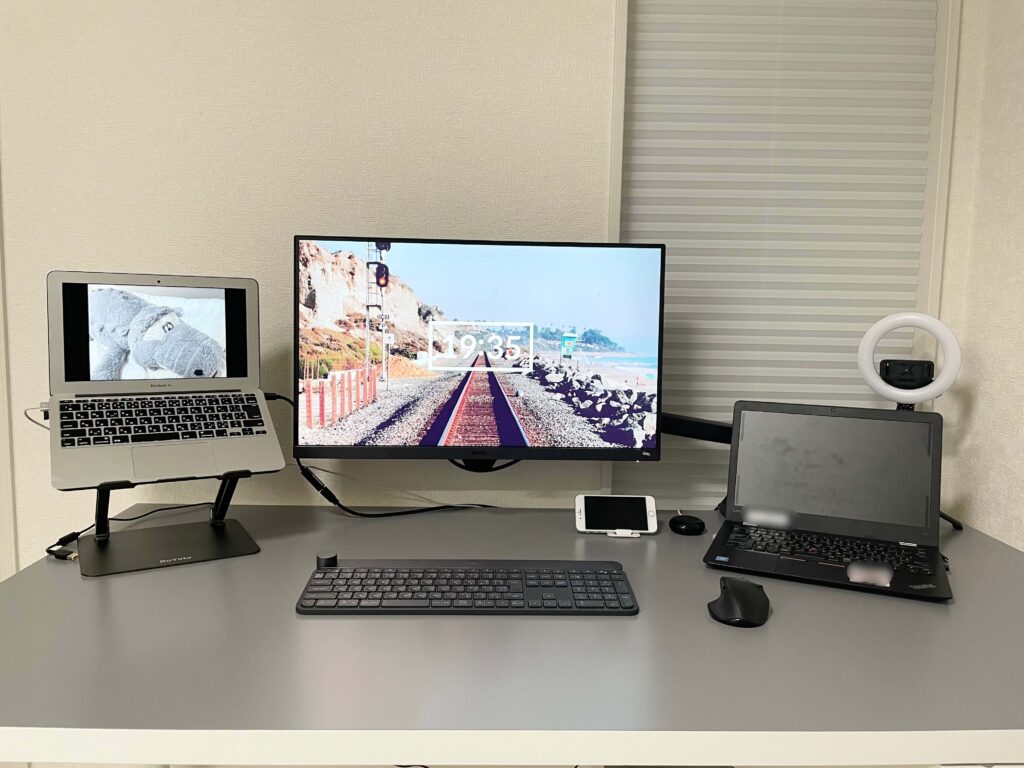
それぞれ映してる画面はこんな感じにしてます↓
メインモニター(外部モニター)
パワポやエクセル作業、オンラインMTG
サブモニター (ノートPCの画面)
チャットやメール、作業に使う素材系
空いてるスキマ時間で私用PCにキーボード接続変えて
ちょっとした作業や調べものをしてたりします◎
Macメインにするとトラックパッドが欲しくなる
お休みの日などは社用と私用のPCを入れ替えて作業するので
普通のワイヤレスコントローラーを現状使ってるんですが
そうするとMacの直感的な操作性がなくなるんですよねw
マウスの各ボタンにも作業割り当ててるので
作業効率はそこまで変わらないんですが
今後、映像制作やらクリエイティブ系が増えてきたら
トラックパッド買ってみようかなと思ってます◎
ワイヤレスキーボード ロジクール KX1000sはおすすめです
途中でも紹介しましたが、
クリエイティブ作業をする方は ロジクール KX1000s
¥21,780
事務作業や文章等の作業をする方は ロジクール KX800
¥15,950
をおすすめします!!
楽天市場経由でロジクール公式ストアのポイント還元率アップのタイミングを狙うと
還元ポイント分でかなり安く購入できるのでぜひチェックしてみてください!
ここまで読んでいただきありがとうございました!
まだまだ狙ってるガジェットがありますので
今後もリモートワーク環境快適にしていきます!
それではこの辺で!バイバイ〜🍻


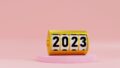






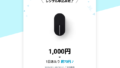


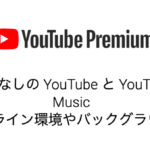
コメント